Pandora Flexible Monitoring System (FMS) es un sistema totalmente escalable y completo que puede auditar, verificar, controlar y supervisar cualquier sistema operativo o servidor a través de la red de Internet. Pandora FMS es una herramienta muy poderosa para monitorear y solucionar problemas en Linux. Puede verificar y diagnosticar el sistema de red o incluso los sistemas de hardware también. Pandora FMS tiene su propio servidor y base de datos que puede dar una respuesta más eficiente y rápida a sus clientes.
Pandora FMS en Ubuntu
En Linux, Pandora FMS es de uso gratuito y muy flexible de mantener. Como Pandora FMS está escrito en Perl, PHP, C++ y JavaScript, puede integrarse fácilmente con cualquier sistema. Pandora es compatible con casi todos los sectores de la comunicación y la gestión. Pandora FMS tiene la capacidad de reemplazar todas las demás herramientas de monitoreo que son costosas y requieren un alto mantenimiento.
 Veamos qué entornos son compatibles con Pandora FMS. Como decía anteriormente, Pandora FMS se puede integrar con casi todas las configuraciones y sistemas. En este post vamos a ver cómo instalar y configurar Pandora FMS en Ubuntu Linux. Estas son algunas funciones clave que se pueden realizar con Pandora FMS.
Veamos qué entornos son compatibles con Pandora FMS. Como decía anteriormente, Pandora FMS se puede integrar con casi todas las configuraciones y sistemas. En este post vamos a ver cómo instalar y configurar Pandora FMS en Ubuntu Linux. Estas son algunas funciones clave que se pueden realizar con Pandora FMS.
- Protocolo de administración de red simple
- Instrumentación de administración de Windows
- Protocolo de control de transmisión
- Protocolo de datagramas de usuario
- Protocolo de transferencia de hipertexto
- Protocolo de mensajes de control de Internet
Instalar Pandora FMS en Ubuntu Linux
El servicio de Pandora FMS se puede instalar en su sistema Linux con unos pocos pasos de instalación. No requiere un gran sistema de hardware fuerte. Solo 20 GB de espacio en disco y un mínimo de 4 GB de RAM son suficientes para instalar y ejecutar Pandora FMS en su Ubuntu Linux. Aquí, estoy proporcionando la dirección de GitHub de Pandora FMS; puede clonar o descargar la cadena completa desde el botón de descarga a continuación.
Paso 1:Instalación del servidor Apache y PHP para Pandora FMS
Como Pandora FMS está escrito en el lenguaje funcional de Perl Network Mapping, PHP, y con la combinación de otros lenguajes, primero que nada, necesitamos actualizar todos los repositorios en nuestro sistema Ubuntu Server. Luego instalaremos el servidor Apache en la máquina Ubuntu. Para completar el procedimiento, simplemente siga los comandos de terminal que se indican a continuación.
$ sudo apt update $ sudo apt-get update $ sudo apt install apache2
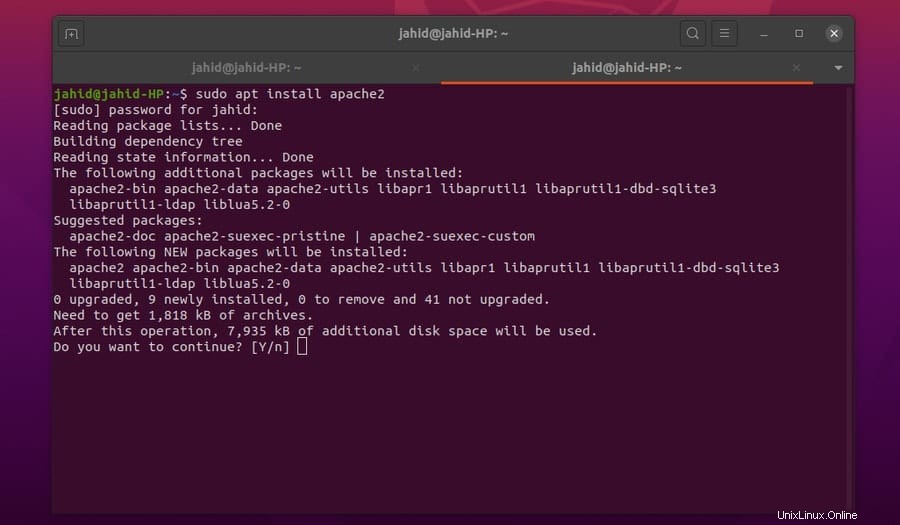
Una vez finalizada la instalación, ahora, como sabemos, el servidor Apache está construido y se ejecuta en el lenguaje de programación PHP, por lo que debemos instalar o actualizar la versión de PHP. Para actualizar PHP, los comandos básicos del terminal se proporcionan a continuación.
- -$ sudo apt-get install software-properties-common $ sudo add-apt-repository ppa:ondrej/php $ sudo apt update
Además, puede instalar Perl y PHP 7.2 FastCGI Process Manager.
$ sudo apt-get installsnmp snmpd libtime-format-perl libxml-simple-perl libxml-twig-perl libdbi-perl libnetaddr-ip-perl libhtml-parser-perl xprobe2 nmap libmail-sendmail-perl traceroute libio-socket-inet6-perl libhtml-tree-perl libsnmp-perl snmp-mibs-downloader libio-socket-multicast-perl libsnmp-perl libjson-perl php libapache2-mod-php apache2 mariadb-server mariadb-client php-gd php-mysql php-pear php-snmp php-db php-gettext graphviz php-curl php-xmlrpc php-ldap dbconfig-common
Ahora puede verificar si su servidor Apache funciona correctamente o no. Estos son algunos comandos básicos para el servidor Apache en Ubuntu.
$ sudo systemctl stop apache2.service $ sudo systemctl start apache2.service $ sudo systemctl enable apache2.service
Estoy seguro de que su servidor Apache está funcionando, ahora, si es necesario, puede configurar los ajustes de PHP desde el archivo de inicialización de Apache con el editor Nano.
$ sudo nano /etc/php/7.2/apache2/php.ini

La instalación del servidor PHP y Apache le permitirá alojar los datos de Pandora FMS y acceder al panel de control. Además de estos, también puede actualizar e instalar las bibliotecas de Perl para obtener un mejor rendimiento. Perl se integrará con el Protocolo simple de administración de redes.
$ sudo apt install snmp snmpd libnet-telnet-perl libgeo-ip-perl geoip-database-extra libtime-format-perl libxml-simple-perl libxml-twig-perl libdbi-perl libnetaddr-ip-perl libhtml-parser-perl xprobe2 nmap libmail-sendmail-perl traceroute libio-socket-inet6-perl libhtml-tree-perl libsnmp-perl snmp-mibs-downloader libio-socket-multicast-perl libsnmp-perl libjson-perl
Paso 2:Instalación y configuración de MariaDB
MariaDB es el servidor de gestión de bases de datos relacionales más utilizado que es compatible con MySQL. Aquí, para usar Pandora FMS, instalaremos el servidor SQL de MariaDB y alojaremos la base de datos.
$ sudo apt install mariadb-server mariadb-client
Ahora puede verificar si su servidor MariaDB funciona o no. Puede iniciar, detener, habilitar y verificar el estado de su MariaDB desde el shell del terminal de Ubuntu.
$ sudo systemctl stop mariadb.service $ sudo systemctl start mariadb.service $ sudo systemctl status mariadb.service $ sudo systemctl is-enabled mariadb.service
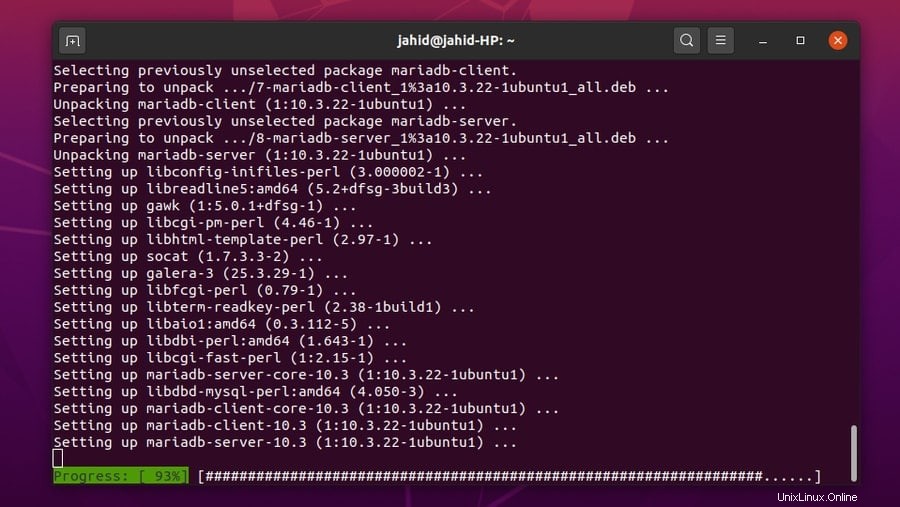
Ahora casi hemos terminado con la parte de la base de datos. Aquí tenemos que instalar el motor de base de datos; en este caso, estamos usando MySQL.
$ sudo mysql_secure_installation
Ahora puede verificar el esquema de información, el rendimiento y la fase de su base de datos.
$ sudo systemctl status mariadb.service
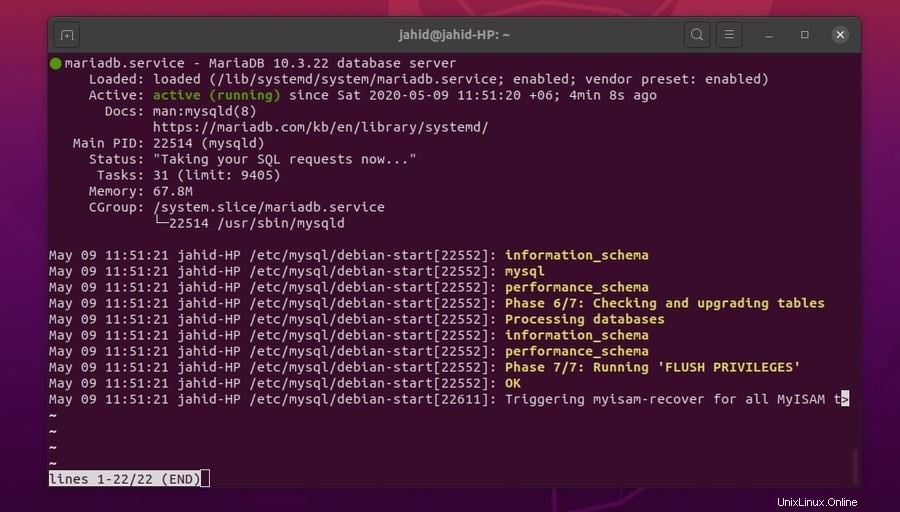
Anteriormente mientras teníamos instalado el PostgreSQL, vimos que teníamos que cambiar la contraseña por defecto del motor de la base de datos. Entonces, también tenemos que cambiar la contraseña predeterminada de MySQL.
$ sudo mysqladmin password $ sudo mysql -u root
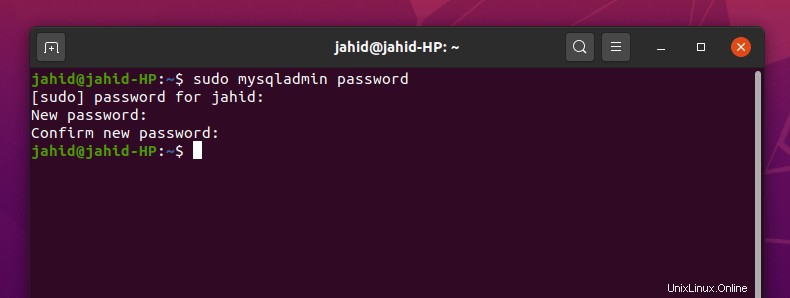
Paso 3:Instalación de Pandora FMS
Para instalar Pandora FMS en Ubuntu, debe obtener algunos otros archivos de requisitos previos para instalar. Aquí estoy repasando todos los métodos de cómo obtenerlos. Puede copiar y pegar las siguientes líneas de comando en su terminal. Primero, obtendré el Instrumental de administración de Windows (WMI). El WMI nos llevará al panel de control basado en la web.
Para Ubuntu o Debian, puede descargar .deb archivo de la herramienta de monitorización de Pandora desde el siguiente botón de descarga. Esto podría ayudarlo a evitar todas las secuencias de comandos de shell.
$ wget https://sourceforge.net/projects/pandora/files/Tools%20and%20dependencies%20%28All%20versions%29/DEB%20Debian%2C%20Ubuntu/wmi-client_0112-1_amd64.deb$ sudo dpkg -i wmi-client_0112-1_amd64.deb $ sudo dpkg -i wmi-client_0112-1_amd64.deb
Descargar Pandora FMS
Paso 4:Instalar la Consola de Pandora FMS
Pandora Console es la interfaz de usuario basada en la web que permite a los agentes monitorear, controlar, informar y mantener la configuración y las tareas. Desde el panel de la consola, también puede controlar las actividades de administración y la gestión de recursos. Para Ubuntu, descargue e instale el paquete Debian. Posteriormente obtendremos la parte de configuración.
$ wget https://sourceforge.net/projects/pandora/files/Pandora%20FMS%207.0NG/743/Debian_Ubuntu/pandorafms.console_7.0NG.743.deb $ wget https://sourceforge.net/projects/pandora/files/Pandora%20FMS%207.0NG/743/Debian_Ubuntu/pandorafms.server_7.0NG.743.deb
Después de descargar todos los archivos y repositorios, ahora puede continuar con el proceso de instalación. No olvide reiniciar el servidor y los servicios de Apache.
$ sudo dpkg -i pandorafms.console_7.0NG.743.deb pandorafms.server_7.0NG.743.deb $ sudo apt-get -f install
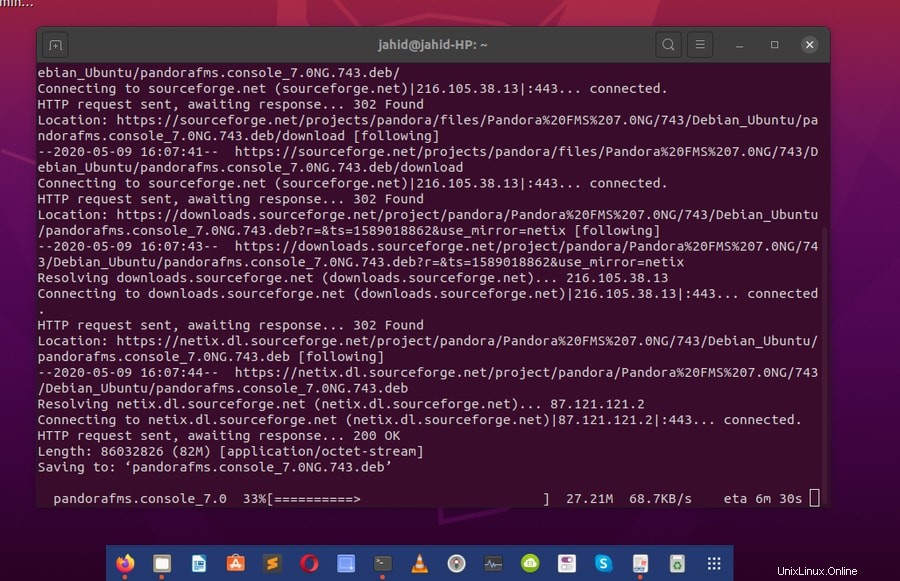
Paso 5:Configuración del cortafuegos
Para configurar cualquier servidor web, es necesario hacer que el servidor sea seguro y otorgar acceso al firewall desde el sistema de alojamiento. Después de instalar y configurar la consola de Pandora, debe permitir que su firewall pase el servidor para uso público. De lo contrario, sus clientes no podrán acceder a su servidor.
$ sudo ufw allow http $ sudo ufw allow https $ sudo ufw reload
Paso 6:Obtener acceso al panel de control web
Pandora FMS funciona con la aplicación de red Selenium y la función de biblioteca ElasticSearch, lo que le brinda un rendimiento fluido en la red y la optimización de la búsqueda de archivos. Pandora FMS es capaz de funcionar con cualquier lenguaje de programación y puede ser funcional desde diferentes tipos de servidores. Aquí, se proporciona una lista corta del servidor de Pandora FMS; echar un vistazo. Además de estos, para la administración de servidores de larga distancia, Pandora puede conectarse a través del servidor satelital.
- Servidor WUX
- Servidor de inventario
- Servidor de eventos
- Servidor de exportación
- Servidor web
- Servidor de pronóstico
- Servidor de complementos
- Servidor SNMP
- Servidor de red
Volviendo a nuestro trabajo, para ingresar a su panel de control, necesita conocer la dirección web de su servidor. Supongo que ha instalado el servidor Apache y MariaDB, por lo que ya conoce la dirección web de su panel de control. Ahora, vaya a su navegador web favorito y vaya a su tablero. Deje que la dirección web de su servidor sea http://192.168.0.102; en ese caso, agregue una barra diagonal (/) y escriba pandora_console y pulsa Intro.
http://192.168.0.102/pandora_console/
Para el primer uso, se le pedirá su nombre de usuario y contraseña de su consola. Utilice el siguiente nombre de usuario y contraseña, que está configurado como predeterminado. Puede cambiar su contraseña en cualquier momento.
username: admin password: pandora
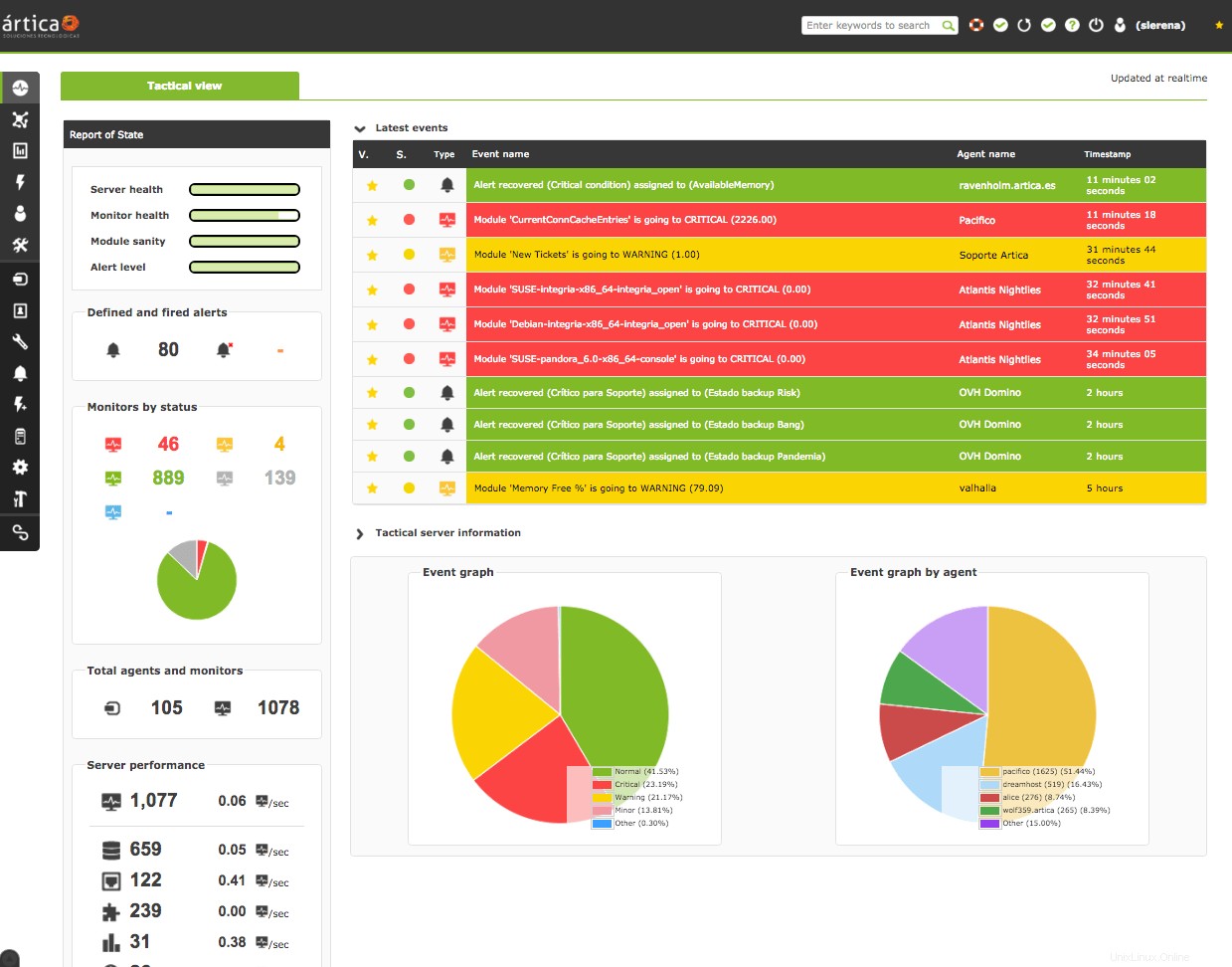
Paso 7:Prueba de Pandora FMS
Ya hemos hecho con todos los procesos de instalación; aquí, vamos a ver cómo hacer algunas configuraciones adicionales que pueden ser útiles para futuras referencias. Para cambiar la configuración de los ajustes del servidor de Pandora, todo lo que necesita es editar el pandora_server.conf expediente. Siempre puede confiar en el editor de Vim para la edición de archivos confidenciales.
$ sudo vi /etc/pandora/pandora_server.conf
También puedes realizar una prueba de tu consola y servidor de Pandora FMS.
$ sudo rm /var/www/html/pandora_console/install.php
Aquí hay algunos comandos principales que pueden ser útiles para los novatos. Esto permitirá al usuario iniciar, reiniciar y verificar el estado de su servidor.
$ sudo systemctl restart pandora_server.service $ sudo systemctl status pandora_server.service
Si desea que su servidor FMS se ejecute sin interrupciones, entonces no debe ingresar ningún comando incorrecto o equivocado en su terminal de Ubuntu. Ingrese siempre el comando correcto para agregar o configurar una nueva tarea. Puede agregar el ExecStart Comando para monitorear su sistema siempre, ya sea que algo vaya mal o no. Para hacer eso, cambie la siguiente línea a esto.
$ sudo vi /lib/systemd/system/pandora_server.service ExecStart=/usr/bin/pandora_server /etc/pandora/pandora_server.conf -D ExecStart=/etc/init.d/pandora_server start
Ahora puedes recargar y reiniciar tu sistema Pandora FMS y Consola.
$ sudo systemctl daemon-reload
Para iniciar su sistema, habilitarlo y verificar la condición del sistema, use las siguientes líneas de comando principales.
$ sudo systemctl start pandora_server.service $ sudo systemctl status pandora_server.service $ sudo systemctl is-enabled pandora_server.service
Como usted es el administrador del sistema, puede asegurarse de que su agente esté recibiendo su servicio correctamente o no con la ayuda de tentacle comando.
$ sudo systemctl status tentacle_serverd.service
Palabras finales
Después de todo, el proceso de instalación está hecho; ahora estamos en la línea inferior de este post. Hasta ahora hemos aprendido a descargar e instalar Pandora FMS y Pandora Console. También hemos aprendido a instalar y actualizar el servidor web Apache y el marco PHP. Aunque también podríamos aprender sobre la metaconsola de Pandora. Pero por ahora, hemos terminado y desempolvado con el sistema de monitoreo flexible de Pandora.
Al ofrecer todas las herramientas atractivas y poderosas, Pandora FMS realmente ha logrado el lugar donde son imbatibles. Si eres usuario de Pandora FMS, cuéntanos tu experiencia, y también puedes escribir cualquier comentario relacionado con este post en la sección de comentarios. No olvides compartir esta publicación con tus amigos y colegas.